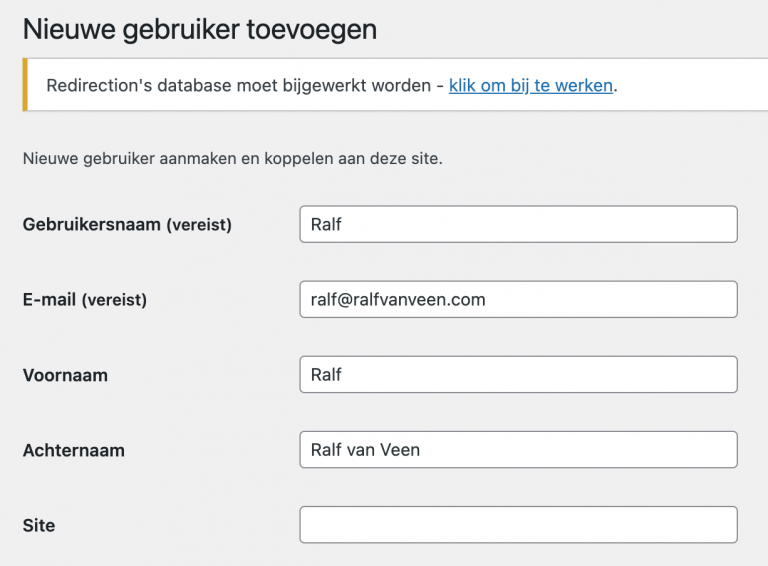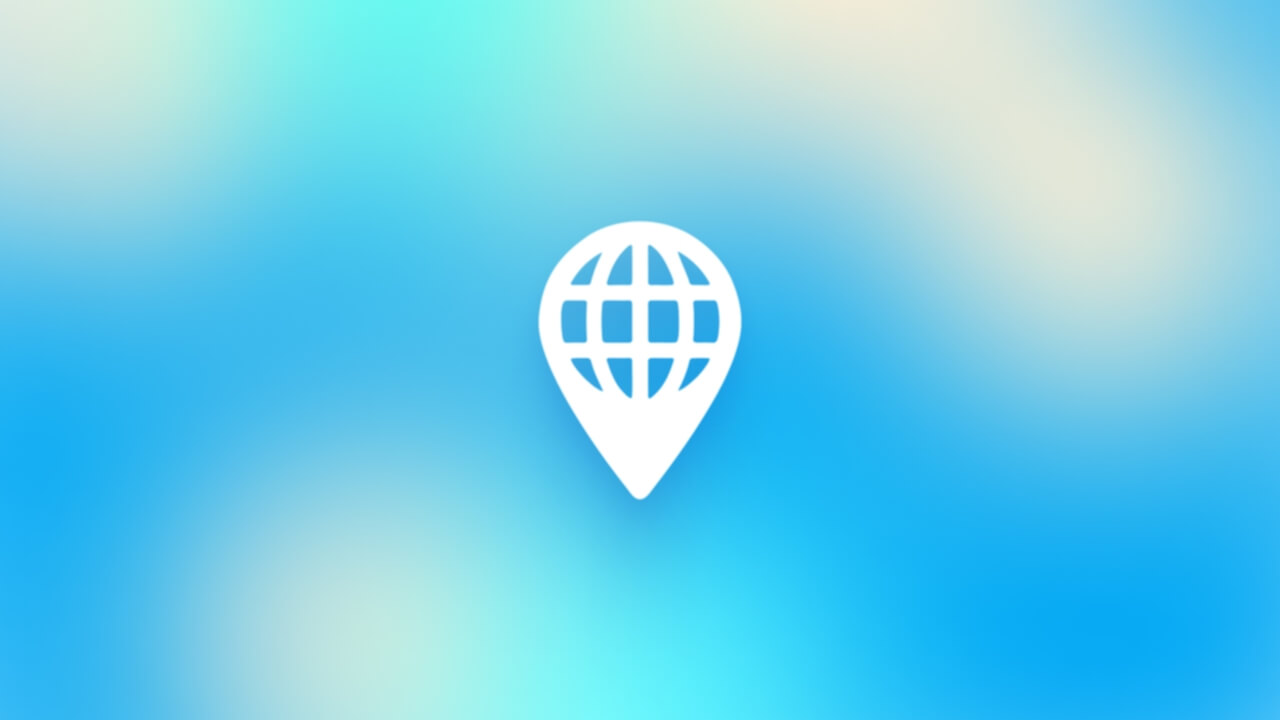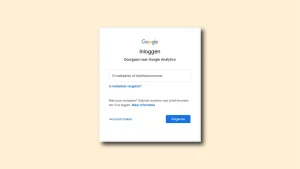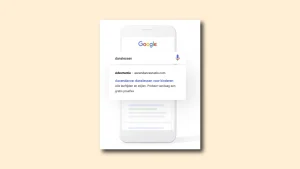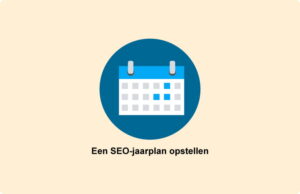home » nieuws » beheer van gebruikers in wordpress
Beheer van gebruikers in WordPress
Willen we iemand anders toegang geven tot WordPress? Dit doen we door een gebruiker toe te voegen. Hier lees je hoe we dit stap voor stap aanpakken.
Log in op WordPress
We zien het dashboard van onze website. In het linkermenu staat het kopje ‘gebruikers’. Wanneer we hier met de muis overheen gaan, verschijnt er een sub-menu.
Vul de gegevens van de nieuwe gebruiker in.
Hier kunnen we ook aangeven wat de rol van de nieuwe gebruiker is. Dit zijn de opties:
Bovendien kunnen we een apart wachtwoord genereren voor de nieuwe gebruiker. Op deze manier blijven onze inloggegevens veilig.
Klik op ‘nieuwe gebruiker toevoegen’.
Nu weten we hoe we een nieuwe gebruiker in WordPress moeten toevoegen. Hebben we nog vragen? Stuur een mail naar ralf@ralfvanveen.com. We reageren binnen een uur. ?

Ralf van Veen
Senior SEO-specialist
De laatste update van dit artikel vond plaats op 10 januari 2024. De inhoud van deze pagina is geschreven en goedgekeurd door Ralf van Veen.
Ik werk sinds 10 jaar als zelfstandig SEO-specialist voor bedrijven (in Nederland en het buitenland) die op een duurzame wijze hoger in Google willen komen. In deze periode heb ik A-merken geconsulteerd, grootschalige internationale SEO-campagnes opgezet en wereldwijd opererende development teams gecoacht op het gebied van zoekmachine optimalisatie.
Met deze brede ervaring binnen SEO heb ik de SEO-cursus ontwikkeld en honderden bedrijven op een duurzame en transparante wijze geholpen met een verbeterde vindbaarheid in Google. Hiervoor kun je mijn portfolio, referenties en samenwerkingen raadplegen.
Ga vandaag nog
aan de slag met SEO